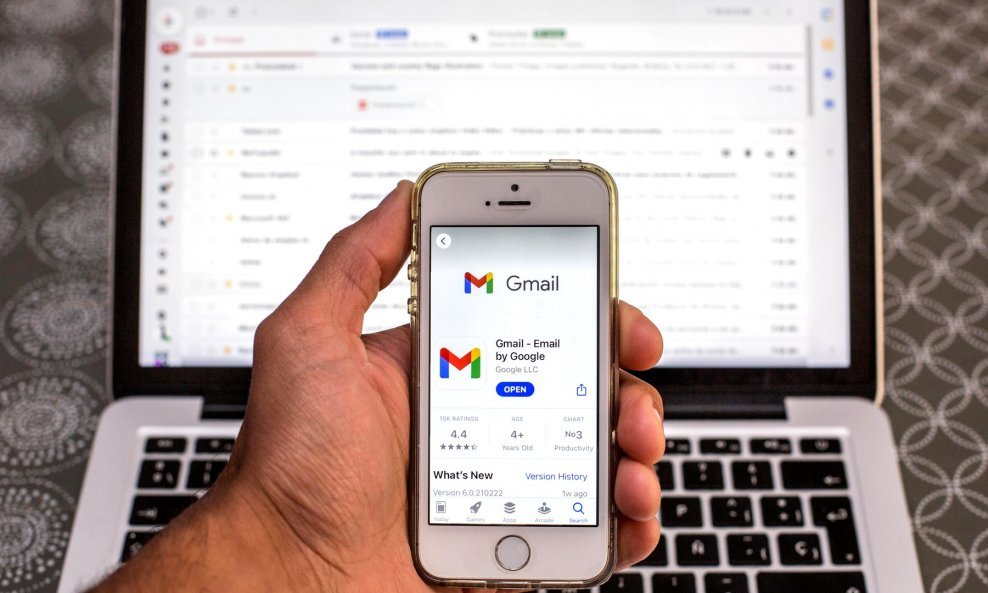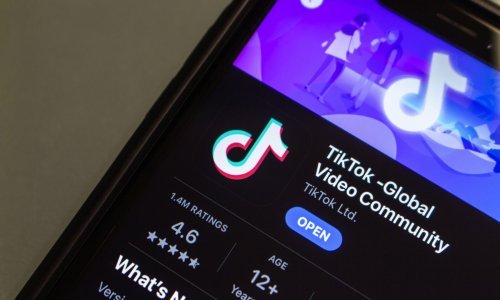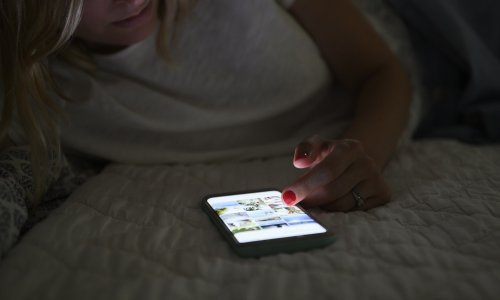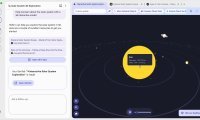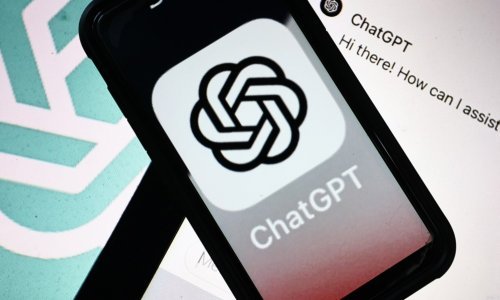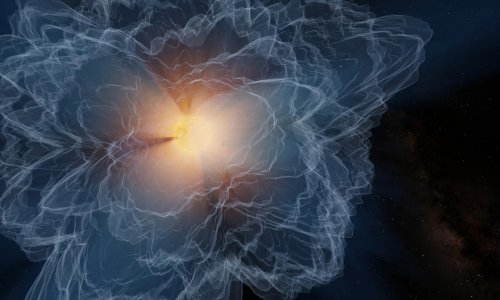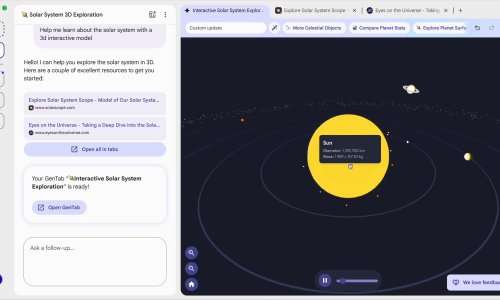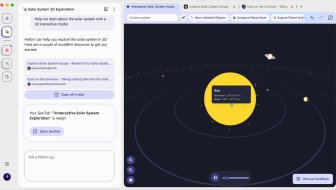S vremenom je Gmail proširen s velikim brojem potencijalno korisnih značajki. Donosimo pregled njih devet za koje vjerujemo kako vam mogu olakšati život
U zadnjih više od 20 godina Googleov servis za web poštu nadograđen je bezbroj puta novim praktičnim značajkama.
Naravno, pohvalno je to što aplikacija raste i razvija se. Ali, to znači kako rastu i izgledi da će vam neka potencijalno korisna značajka promaknuti. Stoga nije loše podsjetiti na njih s vremena na vrijeme.
Evo pregleda devet značajki za koje svakako trebate znati.
Poništavanje slanja e-pošte
Svi smo barem jednom bili u situaciji kad smo stisnuli Send prije no što je e-mail doista bio spreman za slanje. Srećom, Gmail ima značajku kojom možete popraviti kvar.
U izborniku General settings pronaći ćete opciju Enable Undo Send, koja vam daje kratki prozor za otkazivanje nakon što kliknete Send. Možete birati između 5, 10, 20 ili 30 sekundi.
Omogućite nekome privremeni pristup
Što ako trebate ili želite prepustiti upravljanje vašim digitalnim poštanskim sandučićem dok ste na, recimo, godišnjem odmoru ili poslovnom putu?
Podrazumijeva se kako nećete toj osobi dati lozinku za pristup vašoj e-pošti. Što vam preostaje? Pa, omogućavanje privremenog pristupa, pomoću kojeg će netko koga ćete ovlastiti moći pregledavati, slati ili brisati e-mailove, ali ne i promijeniti vašu lozinku ili razgovarati s nekim.
Otvorite Settings pa Accounts and Import i dodajte e-mail te osobe pod Grant access to your account. Kad dođe vrijeme za uklanjanje pristupa, jednostavno ih uklonite s tog popisa.
Provjera pravopisa
Prije ili kasnije, svi ćemo napraviti tipfelere. To je dio ljudske prirode. Gmail možete upogoniti kako bi provjerio je li vaša poruka pravopisno ispravna.
Prije nego što kliknete Send, kliknite sličicu izbornika s tri točke u donjem desnom kutu prozora za pisanje poruka, pa zatim kliknite Check spelling. Gmail će označiti sumnjive dijelove i ponuditi alternative.
Koristite Gmail kao da je Snapchat
Korištenjem Gmailove značajke povjerljivog načina rada možete postaviti vašu e-poštu tako da nestane nakon određenog razdoblja, poput teksta na Snapchatu. Poštu poslanu na ovaj način primatelj također ne može proslijediti, kopirati, ispisati ili preuzet.
Imajte na umu da ovaj način rada ne koristi standardne protokole e-pošte za slanje pošte. Umjesto toga, nalazi se na Googleovim poslužiteljima.
Kako biste koristili povjerljivi način rada, otvorite Gmail na svom računalu, kliknite New message i uključite sklopku uz Toggle confidental mode.
Postavite automatski odgovor
Kako vas ne bi gnjavili e-poštom dok radite nešto važno ili ste na godišnjem odmoru, upogonite automatski odgovor.
Otvorite kategoriju Vacation responder u Gmailu i uključite ju. Zatim ispunite raspon datuma, predmet i poruku. Ispod se nalazi i potvrdni okvir koji uključuje automatski odgovor samo za kontakte.
Prilagodite koliko e-poruka vidite
Gmail nudi opcije za prilagodbu prikaza broja poruka e-pošte po stranici.
Na kartici General u postavkama možete promijeniti zadani prikaz s 50 razgovora po stranici na bilo koji broj u rasponu od 20 do 100. Isto vrijedi i za prikaz kontakata po stranici.
Šifriranje po bojama s prilagođenim zvjezdicama
Klasična žuta zvijezda prisutna je od ranih dana Gmaila, ali zašto ne biste osvježili svoj sustav označavanja prioriteta?
Otvorite Settings, pa General i zatim Stars. Ovdje možete odabrati boje zvjezdica poput plave, zelene, crvene, ljubičaste.
Uštedite vrijeme s predlošcima
Predlošci mogu značajno skratiti vrijeme pripreme i slanja e-pošte ako često koristite iste ili slične formulacije.
Otvorite Settings pa Advanced i uključite Templates. Možete ih izraditi i umetnuti putem izbornika More option na alatnoj traci za sastavljanje poruka.
Koristite Gmail izvan mreže
Na kartici Offline settings uključite sklopku uz Offline i odaberite koliko će se dana poruke sinkronizirati za izvanmrežni pristup, piše India Express.